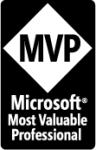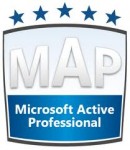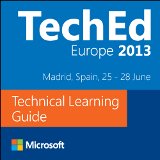Hola a todos, hoy vamos a probar (testear) la nueva herramienta de Skype for Business llamada Network Assessment Tool, que nos permite tener visibilidad de nuestra red antes de desplegar Skype for Business en nuestra organización.
Esta herramienta nos da el resultado de:
· Packet loss
· Jitter
· Round-trip latency
· Reorder packet percentage
Ahora indicare paso a paso para realizar la prueba.
El entorno de prueba en este caso en mi red privada (Mi casa).
1.- Descargar la herramienta del siguiente URL https://www.microsoft.com/en-us/download/details.aspx?id=53885
2.- Al descargar la herramienta, descomprimir el .zip en una carpeta (folder) en la unidad que designen vosotros, en mi caso he guardado la herramienta en C:\network
3.- Inmediatamente ejecutamos el Windows Power Shell desde nuestro Windows 8.1 o Windows 10 (tambien vale una consola CMD-DOS de toda la vida).
4.- Accedemos a la ruta donde esta la herramienta vía Powershell.
5.- Ejecutamos el siguiente comando NetworkAssessmentTool.exe
6. Nos guardara el resultado en el fichero result.tsv
7.- Ahora ejecutaremos el comando ResultsAnalyzer.exe results.tsv
8.- Inmediatamente obtendremos los resultados de nuestra red.
Como podéis ver ha dado FAILED en el Packet reorder ratio, esto es normal y no los explica en la documentación de la herramienta.
En mi caso he lanzado la herramienta desde mi WIFI (Inalámbrica) lo idea es hacerlo conectado desde un cable de red.
Os dejo los errores que pueda darnos la herramienta fichero Usage.docx
Peter Diaz
MVP-MCT